OO实现ALV TABLE 一:最简单的ALV显示
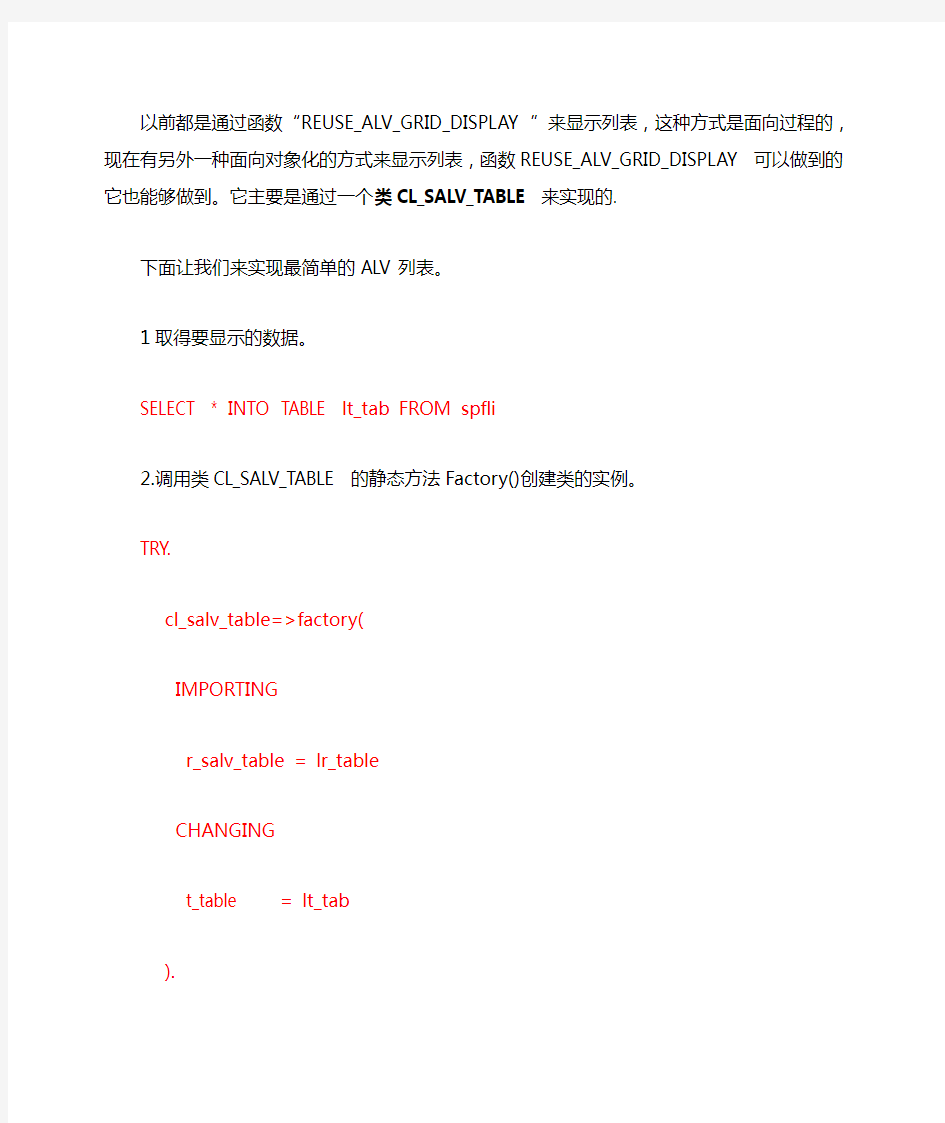

以前都是通过函数“REUSE_ALV_GRID_DISPLAY”来显示列表,这种方式是面向过程的,现在有另外一种面向对象化的方式来显示列表,函数REUSE_ALV_GRID_DISPLA Y可以做到的它也能够做到。它主要是通过一个类CL_SALV_TABLE来实现的.
下面让我们来实现最简单的ALV列表。
1取得要显示的数据。
SELECT * INTO TABLE lt_tab FROM spfli
2.调用类CL_SALV_TABLE的静态方法Factory()创建类的实例。
TRY.
cl_salv_table=>factory(
IMPORTING
r_salv_table = lr_table
CHANGING
t_table = lt_tab
).
CATCH cx_salv_msg.
ENDTRY.
3.取得实例之后再调用方法Display()显示列表.
lr_table->display( ).
处理过程完成,最后让我们看一下显示结果。
下面是报表的所有源代码:
*&---------------------------------------------------------------------*
*& Report ZOOALV001
*&
*&---------------------------------------------------------------------* *&
*&
*&---------------------------------------------------------------------*
REPORT ZOOALV001.
*变量定义
TYPES ty_spfli TYPE spfli OCCURS0.
*----------------------------------------------------------------------* * CLASS lcl_alv DEFINITION
*----------------------------------------------------------------------* * ALV操作类(定义)
*----------------------------------------------------------------------* CLASS lcl_alv DEFINITION.
PUBLIC SECTION.
METHODS: getdata "取得要显示的数据
RETURNING value(lt_tab) TYPE ty_spfli,
alv_process "ALV处理方法
IMPORTING value(lt_tab) TYPE ty_spfli,
main. "主方法
PRIVATE SECTION.
DATA gr_table TYPE REF TO cl_salv_table.
ENDCLASS. "lcl_alv DEFINITION
*----------------------------------------------------------------------* * CLASS lcl_alv IMPLEMENTATION
*----------------------------------------------------------------------* * ALV操作类(实现)
*----------------------------------------------------------------------* CLASS lcl_alv IMPLEMENTATION.
*取得要显示的数据
METHOD getdata.
SELECT * INTO TABLE lt_tab FROM spfli.
ENDMETHOD. "getdata
*ALV处理方法
METHOD alv_process.
"创建实例
TRY.
cl_salv_table=>factory(
IMPORTING
r_salv_table = gr_table
CHANGING
t_table = lt_tab
).
CATCH cx_salv_msg.
ENDTRY.
"显示列表
gr_table->display( ).
ENDMETHOD. "alv_process
*主方法,整合数据
METHOD main.
DATA: lt_tab TYPE TABLE OF spfli.
"取得要显示的数据
lt_tab = me->getdata( ).
"处理数据
me->alv_process( lt_tab ).
ENDMETHOD. "main
ENDCLASS. "lcl_alv IMPLEMENTATION
*报表执行
start-of-selection.
data lr_alv type ref to lcl_alv.
create object lr_alv.
lr_alv->main( ).
注:
try
'尝试执行某些操作,有可能在执行过程中产生异常
...
...
catch
'执行上面的语句竟然真的发生错误,产生异常了,就在这里处理把
...
...
endtry
word文档使用教程
WORD文档使用教程 文字处理的基本问题 1.内容的编辑 2.格式的设置 内容 可以用文字、表格、图形等表示 格式的设置 1.对文字格式的设置 2.对表格格式的设置 3.对图形格式的设置 对内容的要求 主题鲜明、内容充实、层次清晰、重点突出 对格式的要求 1.整体风格协调统一,并能充分反映主题特色 2.注重文字、表格、图片的各种排版细节 文字的编辑与格式设置 字符的格式设置 1)字符的格式 A.样式:已定义好的格式有章、节、正文、目录等。 B.字体:宋体、黑体、隶书等中文字体及数十种外文字体。 C.字号:中文八号~初号,英文4~127磅值。 D.字型:精体、斜体、粗斜体和带下划线。 E.美化:加边框、加底纹和缩放等
F.其他加底色、着重号、加删除线、排字符等 2)对字符进行格式设置的方式 3)复制某段文本中应用的全部格式 A.将已有的文本的格式复制到另一个个文本。 B. C.注意:单击格式刷,一次复制格式,双击格式刷,多次复制格式。段落的格式设置 1)段落的格式 A.段落标记符 B.文本的对齐 C.文本的缩进 D.行、段落间距 E.制表符 F.首字下沉 2)对段落进行格式设置的方式 A.段落标记符——标示了段落的结束,也存储了该段落的格式。 B.文本的对齐 对齐方式:两端对齐、左对齐、居中、右对齐、分散对齐。
C.文本的缩进 缩进方式:首行缩进、整段缩进、悬挂式缩进、右缩进。 D.行、段落间距 图表 1 段落的设置还可以调整段落的行距、段落间的距离等等。 这些也都可以在“段落对话框”中进行设置。 E.制表符 Tab键插入一个制表符,宽度由默认值或用户设置。 对齐方式:左对齐、居中、右对齐、小数点对齐。 设置制表符: F.首字下沉 使用“格式|首字下沉”命令,在对话框中选择下沉的方式等。
TestWorld V4.1.2使用说明书
1 概述 (1) 2 操作说明 (1) 2.1 软件的安装 (1) 2.1.1 配置与环境 (1) 2.1.1.1 运行环境 (1) 2.1.1.2 配置文件 (1) 2.1.2 安装及运行 (2) 2.2 主界面窗口 (2) 2.2.1 菜单和键盘操作 (2) 2.2.2 主界面介绍 (3) 2.3 系统功能窗口界面 (7) 2.3.1 文件 (7) 2.3.1.1 读取数据 (7) 2.3.1.2 存储数据 (8) 2.3.1.3 数据另存为 (8) 2.3.1.4 测试方法读取 (8) 2.3.1.5 测试方法存储 (9) 2.3.1.6 试验过程数据导出到Excel (10) 2.3.1.7 打印设置 (10) 2.3.1.8 试验退出 (11) 2.3.2 输出 (11) 2.3.2.1 数据打印 (11) 2.3.2.2 曲线打印 (12) 2.3.2.3 全部打印 (12) 2.3.3 图形 (12) 2.3.3.1 图形分析 (13) 2.3.3.2 图形存储 (15) 2.3.3.3 图形删除 (15) 2.3.4 条件 (16) 2.3.4.1 试样参数 (16) 2.3.4.2 报告数据 (19) 2.3.4.3 试验控制 (19) 2.3.4.4 设置选项 (23) 2.3.4.4.1 负荷传感器 (23) 2.3.4.4.2 单位选择 (24) 2.3.4.4.3 引伸计(或X轴)选择 (24) 2.3.4.4.4 试验类型选择 (25) 2.3.4.4.5 试验数据选择 (26) 2.3.4.4.6 参数输入:如图2-26所示界面。 (27) 2.3.4.5 系统复位 (27) 2.3.5 操作向导 (28) 3 报告编程 (29) 3.1使用Excel (29) 3.1.1 为单元格或单元格区域命名 (29) 3.1.2 删除选定单元格的名称 (29) 3.1.3 创建自定义页眉和页脚 (30) 3.2报告原理简介 (30) 3.2.1 报告模板的数据项 (30)
world操作方法
1. 问:WORD 里边怎样设置每页不同的页眉?如何使不同的章节显示的页眉不同? 答:分节,每节可以设置不同的页眉。文件――页面设置――版式――页眉和页脚――首页不同。 2. 问:请问word 中怎样让每一章用不同的页眉?怎么我现在只能用一个页眉,一改就全部改了? 答:在插入分隔符里,选插入分节符,可以选连续的那个,然后下一页改页眉前,按一下“同前”钮,再做的改动就不影响前面的了。简言之,分节符使得它们独立了。这个工具栏上的“同前”按钮就显示在工具栏上,不过是图标的形式,把光标移到上面就显示出”同前“两个字来。 3. 问:如何合并两个WORD 文档,不同的页眉需要先写两个文件,然后合并,如何做? 答:页眉设置中,选择奇偶页不同/与前不同等选项。 4. 问:WORD 编辑页眉设置,如何实现奇偶页不同? 比如:单页浙江大学学位论文,这一个容易设;双页:(每章标题),这一个有什么技巧啊?
答:插入节分隔符,与前节设置相同去掉,再设置奇偶页不同。 5. 问:怎样使WORD 文档只有第一页没有页眉,页脚? 答:页面设置-页眉和页脚,选首页不同,然后选中首页页眉中的小箭头,格式-边框和底纹,选择无,这个只要在“视图”――“页眉页脚”,其中的页面设置里,不要整个文档,就可以看到一个“同前”的标志,不选,前后的设置情况就不同了。 6. 问:如何从第三页起设置页眉? 答:在第二页末插入分节符,在第三页的页眉格式中去掉同前节,如果第一、二页还有页眉,把它设置成正文就可以了 ●在新建文档中,菜单―视图―页脚―插入页码―页码格式―起始页码为0,确定;●菜单―文件―页面设置―版式―首页不同,确定;●将光标放到第一页末,菜单―文件―页面设置―版式―首页不同―应用于插入点之后,确定。第2 步与第三步差别在于第2 步应用于整篇文档,第3 步应用于插入点之后。这样,做两次首页不同以后,页码从第三页开始从1 编号,完成。 7. 问:WORD 页眉自动出现一根直线,请问怎么处理?
world使用技巧1
问:WORD里边怎样设置每页不同的页眉?如何使不同的章节显示的页眉不同? 答:分节,每节可以设置不同的页眉。文件——页面设置——版式——页眉和页脚——首页不同 问:请问word中怎样让每一章用不同的页眉?怎么我现在只能用一个页眉,一改就全部改了? 答:在插入分隔符里,选插入分节符,可以选连续的那个,然后下一页改页眉前,按一下“同前”钮,再做的改动就不影响前面的了。简言之,分节符使得它们独立了。这个工具栏上的“同前”按钮就显示在工具栏上,不过是图标的形式,把光标移到上面就显示出”同前“两个字来了 问:如何合并两个WORD文档,不同的页眉需要先写两个文件,然后合并,如何做? 答:页眉设置中,选择奇偶页不同/与前不同等选项 问:WORD编辑页眉设置,如何实现奇偶页不同? 比如:单页浙江大学学位论文,这一个容易设;双页:(每章标题),这一个有什么技巧啊? 答:插入节分隔符,与前节设置相同去掉,再设置奇偶页不同 问:怎样使WORD文档只有第一页没有页眉,页脚? 答:页面设置-页眉和页脚,选首页不同,然后选中首页页眉中的小箭头,格式-边框和底纹,选择无,这个只要在“视图”——“页眉页脚”,其中的页面设置里,不要整个文档,就可以看到一个“同前”的标志,不选,前后的设置情况就不同了。 问:如何从第三页起设置页眉? 答:在第二页末插入分节符,在第三页的页眉格式中去掉同前节,如果第一、二页还有页眉,把它设置成正文就可以了 ●在新建文档中,菜单—视图—页脚—插入页码—页码格式—起始页码为0,确定; ●菜单—文件—页面设置—版式—首页不同,确定; ●将光标放到第一页末,菜单—文件—页面设置—版式—首页不同—应用于插入点之后,确定。 第2步与第三步差别在于第2步应用于整篇文档,第3步应用于插入点之后。这样,做两次首页不同以后,页码从第三页开始从1编号,完成。 问:WORD页眉自动出现一根直线,请问怎么处理? 答:格式从“页眉”改为“清除格式”,就在“格式”快捷工具栏最左边;选中页眉文字和箭头,格式-边框和底纹-设置选无 问:页眉一般是---------,上面写上题目或者其它,想做的是把这根线变为双线,WORD中修改页眉的那根线怎么改成双线的? 答:按以下步骤操作去做: ●选中页眉的文字,包括最后面的箭头 ●格式-边框和底纹 ●选线性为双线的 ●在预览里,点击左下小方块,预览的图形会出现双线 ●确定 ▲上面和下面自己可以设置,点击在预览周围的四个小方块,页眉线就可以在不同的位置问:Word中的脚注如何删除?把正文相应的符号删除,内容可以删除,但最后那个格式还在,应该怎么办? 答:步骤如下: 1、切换到普通视图,菜单中“视图”——“脚注”,这时最下方出现了尾注的编辑栏。 2、在尾注的下拉菜单中选择“尾注分隔符”,这时那条短横线出现了,选中它,删除。
WorldWide Telescope 使用方法
WorldWide Telescope 使用方法 其他2008-08-19 03:17:43 阅读624 评论6 字号:大中小订阅 恩,前段时间刚装了这个玩样,也没怎么空弄,今天初步试用了下感觉不错,分享一下这个好东西。 [注:本说明为本人原创首发163博客,商业用途转载请联系获得本人同意] 安装好后刚进入界面有点眼花, 先拖动鼠标左右看看,哈,爽。 再滚轮缩放,哈,还是爽。 不过满世界的看很晕,开始找设置,很快找到了View菜单,可以开始设置啦。 如图(貌似传到163太小了,点这个看大图:大图) 进入View菜单后可以看见从左到右有4部分设置区域。 1.最左面Constellation设置: Figures打钩就显示星座的连接线;Boundaries打钩就显示星座的边界;Focused Only打钩就只显示画面正中星座的边界。单 击旁边彩色的线条可以调节颜色。 2.第二部分Overlays设置: Equatorial Grid打钩显示经纬系统网格;Ecliptic打钩显示黄道线;Reticle打钩显示中间的十字型鼠标;Field View Indicator.. 这个就是正中央的那个长方形侦测筐。 3.第三部分Observing Location(观测位置): 不用介绍,就是设置观察位置,默认是全方位的。我们点setup后可以选自己的所在地,这里我当然选Suzhou, China 啦。选中后还可以细调经纬度和海拔高度(Elevation)。点ok后记得在View from this location前打钩,然后我们只能看见半球型的天空 了,底下会显示东南西北的方向的。 4.最右边的Observing Time(观测时间): 配合前面的观测位置,点下拉箭头,默认是格林尼的时间,去掉钩则和电脑时间同步。和北京时间有时差的地方就手动调节时间吧,然后ok。(注意,开始当前时间和位置后整个天空会实时转动,可以按暂停按钮暂停转动。)
World使用技巧(全)
World使用技巧汇总 2007-07-26 17:35 问:WORD里边怎样设置每页不同的页眉?如何使不同的章节显示的页眉不同?答:分节,每节可以设置不同的页眉。文件——页面设置——版式——页眉和页脚——首页不同 问:请问word中怎样让每一章用不同的页眉?怎么我现在只能用一个页眉,一改就全部改了? 答:在插入分隔符里,选插入分节符,可以选连续的那个,然后下一页改页眉前,按一下“同前”钮,再做的改动就不影响前面的了。简言之,分节符使得它们独立了。这个工具栏上的“同前”按钮就显示在工具栏上,不过是图标的形式,把光标移到上面就显示出”同前“两个字来了 问:如何合并两个WORD文档,不同的页眉需要先写两个文件,然后合并,如何做? 答:页眉设置中,选择奇偶页不同/与前不同等选项 问:WORD编辑页眉设置,如何实现奇偶页不同? 比如:单页浙江大学学位论文,这一个容易设;双页:(每章标题),这一个有什么技巧啊? 答:插入节分隔符,与前节设置相同去掉,再设置奇偶页不同 问:怎样使WORD文档只有第一页没有页眉,页脚? 答:页面设置-页眉和页脚,选首页不同,然后选中首页页眉中的小箭头,格式-边框和底纹,选择无,这个只要在“视图”——“页眉页脚”,其中的页面设置里,不要整个文档,就可以看到一个“同前”的标志,不选,前后的设置情况就不同了。 问:如何从第三页起设置页眉? 答:在第二页末插入分节符,在第三页的页眉格式中去掉同前节,如果第一、二页还有页眉,把它设置成正文就可以了 ●在新建文档中,菜单—视图—页脚—插入页码—页码格式—起始页码为0,确定; ●菜单—文件—页面设置—版式—首页不同,确定; ●将光标放到第一页末,菜单—文件—页面设置—版式—首页不同—应用于插入点之后,确定。 第2步与第三步差别在于第2步应用于整篇文档,第3步应用于插入点之后。这样,做两次首页不同以后,页码从第三页开始从1编号,完成。 问:WORD页眉自动出现一根直线,请问怎么处理? 答:格式从“页眉”改为“清除格式”,就在“格式”快捷工具栏最左边;选中页眉文字和箭头,格式-边框和底纹-设置选无 问:页眉一般是---------,上面写上题目或者其它,想做的是把这根线变为双线,WORD中修改页眉的那根线怎么改成双线的? 答:按以下步骤操作去做: ●选中页眉的文字,包括最后面的箭头 ●格式-边框和底纹 ●选线性为双线的 ●在预览里,点击左下小方块,预览的图形会出现双线 ●确定 ▲上面和下面自己可以设置,点击在预览周围的四个小方块,页眉线就可以在不
Powerworld Simulator使用教程(简)
Powerworld Simulator使用教程 本教程介绍如何用Powerworld Simulator建立一个新模型、如何在Simulator中激活一个已存在的模型以及如何使用powerworld中的最优潮流(OPF)求解。主要内容翻译自Powerworld 11.0的使用手册。 一、使用方法概述 PowerWorld 模拟器与用户的交流大多借助鼠标来完成,其界面遵循使用鼠标的惯例。一般来说,用鼠标左键可直接修改、控制系统中的设备,右键可用来查看某一设备的详细信息或可选项的列表视图。另外还规定了鼠标的一些特殊用法。 PowerWorld 模拟器的常用模式有两种:编辑模式和运行模式。编辑模式用来创建新模型或修改已存在的模型;而运行模式则用来模拟演示所创立的系统。通过点击程序栏的EDIT MODE ( 编辑模式) 和RUN MODE(运行模式) 按钮,可在两者之间随意切换,但每种模式中菜单的命令是不同的。 PowerWorld 模拟器的诸多功能可通过使用工具栏来完成。工具栏中还包括不少控制栏,它们均可通过鼠标来激活。工具栏共有8个,如下图所示,自左到右,自上到下依次为: z文件栏:通过本栏可进行存盘、打印、读取等操作。本栏也提供了联机帮助和模型查错工具。PowerWorld 模拟器允许用户用几种不同的格式存储系统模型。选择主菜单File 中的Save As 项可出现对话框,在对话框左下角存储文件类型一栏中可选择所需的保存格式。模拟器能以多种二进制格式(默认值) 、多种PTI 版本所用的原始数据类型、IEEE 通用格式等来存储模型。 z程序栏:在本栏可切换程序的编辑或运行模式,来控制潮流计算的各种信息。本栏包括以下选项: 9编辑模式(Edit Mode):编辑模式用于创建新的模型和修改已存在的模型。通过点击程序栏的“编辑模式”钮( EDIT MODE)可切换到本模式。在本模式下可进行以下 操作:创建一个新模型;在已有的模型中增加元件;修改单线图中实物的外观;查 看并修改没有用图表显示的模型,等; 9运行模式(Run Mode):本栏提供了运行模式下的一些基本操作钮,可以控制模拟的开始、继续、暂停,以及显示曲线图、切换单线图等。在本模式下可进行动画定时 模拟,可实现单步潮流计算以及电力系统的时域仿真。在程序选项板上点击“运行 模式”按钮进入运行模式。主要功能包括:可通过单线图来查看模型的图形;模型 信息(Case Information) 显示,通过表格显示图来查看整个电力系统的情况;通过 对话框改变仿真选项以及潮流计算;换算在任意节点上的负荷、并联支路和发电量; 电压曲线图;功率转移分布因子( PTDF) 的计算;根据进行纯潮流研究还是时域经 济性分析进行用户自定制,等; 9单步求解(仅在运行模式下):潮流方程进行单步求解是相对于定时仿真而言的。该
NCURSES库及其简单使用方法
NCURSES库及其简单使用方法 1、介绍 在那个广泛使用电传打字机的年代,电传打字机作为中央电脑的输出终端,通过电缆和中央电脑连接。用户要向终端程序发送一系列特定的控制命令,才可以控制终端屏幕的输出。比如要在改变光标在屏幕上的位置,清除屏幕某一区域的内容,卷动屏幕,切换显示模式,给文字添加下划线,改变字符的外观、颜色、亮度等等。这些控制都是通过一种叫做转义序列(escape sequence)的字符串实现的。被叫做转义序列是因为这些连续字节都是以一个"0x1B"字符,即转义字符(按下ESC键所输入的字符)作为字符串的开头。即使在现在,我们也可以通过向终端仿真程序输入转义序列得到与当年电传打字终端同样的输出效果。 如果你想在终端(或者终端仿真程序)屏幕输出一段背景是彩色的文字,可以将以下这段转义序列输入到你的命令行提示符: echo "^[[0;31;40mIn Color" 在这里 "^[" 就是所谓的转义字符。(注意:在这里 "^[" 是一个字符。不是依次键入"^"和"["字符。要打印出这个字符,你必须先按下Ctrl+V,然后按下ESC 键。)执行以上的命令后。你应该可以看见"In Color"的背景变为红色了。从此以后显示的文本信息都是以这样的方式输出的。 如果想终止这种方式并回到原来的显示方式可以使用以下的命令: echo "^[[0;37;40m" 现在知道这些字符(转移序列)的作用了吗?(译者注:更改分号之间的参数,看看会有什么结果。)也许会和自己想像的不一样?可能是因为终端环境不同,终端环境取决于终端或操作系统的不同。(译者注:你不可能让一个黑白终端显示出彩色字符吧?) 为了避免这种不兼容情况,能够在不同的终端上输出统一的结果。UNIX的设计者发明了一种叫做 termcap的机制。termcap实际上是一个随同转义序列共同发布的文件。这个文件罗列出当前终端可以正确执行的所有转义序列,使转义序列的执行结果符合这个文件中的规定。但是,在这种机制发明后的几年中,一种叫做terminfo的机制逐渐取代termcap。从此用户在编程时不用翻阅繁琐的termcap中的转义序列规定,仅通过访问terminfo的数据库就可以控制屏幕的输出了。 2、NCURSES是什么? 你可能被以上的术语搅和的晕头转向了。假设在使用terminfo的情况下,让所有的应用程序访问terminfo数据库控制输出(比如发送控制字符同时卷动屏幕)。不久这些调用代码将会使整个程序变得难以控制和管理。这些问题的出现导致了CURSES的诞生。CURSES的命名是来自一个叫做 "cursor optimization"(光标最优化)的双关语。CURSES库通过对终端原始控制代码(转义序列)的
SWIG的使用教程
使用Swig封装C++到Python的心得--01 收藏 一.简述 前一段时间由于工作需要重点学习了一下用Swig来封装C++代码到Python的知识,期间遇到一些问题,也有一些心得体会,特此记录。 本文只涉及封装C++到Python,其他诸如封装到Java等没有涉及。 假设读者对Python和C++这两种语言都有一定的了解,到底要什么程度,我也说不清。 本文的所有知识均来自于Swig的帮助文档《SWIGDocumentation.pdf》和我的实践,不一定完全正确。 二.环境搭建 我不想忽略细节,所以我尽量详细,。 我下载swigwin-1.3.33.zip,在H:\3rdTools目录下直接解压缩,即把swig安装到H:\3rdTools\swigwin-1.3.33目录中,将H:\3rdTools\swigwin-1.3.33加入VC的可执行文件路径。 我使用的是Visual Studio 2005, 我下载python-2.4.4.msi,安装到H:\3rdTools\Python24目录,并在PA TH环境变量中加入H:\3rdTools\Python24,将H:\3rdTools\Python24\include加入VC的Include路径,将H:\3rdTools\Python24\libs加入VC的Library路径。 三.简单例子 让我们从一个Helloworld的例子入手,在Windows上制作一个DLL库,并将其封装成Python的一个Module,然后在Python中import这个Module,调用其中提供的函数,从而显示出“HelloWorld!”。 新建一个Win32 Console Application,注意在Application Settings中选择DLL以及空项目。完成后将工程的配置改成release(主要是因为我用的Python库是Release版的,而非Debug版的)。 具体工程参见practise_swig\HelloWorld,首先向工程里添加HelloWorld.hpp和HelloWorld.cpp文件,里面的内容就是基本的HelloWorld函数。 接下来的工作就是要把这个函数进行封装,使得我们能够在Python中使用该函数。用C++来扩展Python时常用的方式是制作一个动态库,在其中按照Python的规定(详见Python 的帮助)来定义一些函数(其形式往往是这样的PyObject * wrap_HelloWorld (PyObject *self, PyObject *args)),这种函数的内容主要是把从Python来的输入参数(由PyObject *args所指),变换成普通的C++类型,然后调用需要封装的C++函数(上文在HelloWorld.cpp中定义的HelloWorld函数就是一个简单的例子)对这些输入进行处理,再把得到的返回值转换
world简单的使用方法
world简单的使用方法 把文字替换成图片 首先把图片复制到剪贴板中,然后打开替换对话框,在“查找内容”框中输入将被替换的文字,接着在“替换为”框中输入“^c”(注意:输入的一定要是半角字符,c要小写),单击替换即可。说明:“^c”的意思就是指令Word XP以剪贴板中的内容替换“查找内容”框中的内容。按此原理,“^c”还可替换包括回车符在内的任何可以复制到剪贴板的可视内容,甚至Excel表格。 三招去掉页眉那条横线 1、在页眉中,在“格式”-“边框和底纹”中设置表格和边框为“无”,应用于“段落” 2、同上,只是把边框的颜色设置为白色(其实并没有删的,只是看起来没有了,呵呵) 3、在“样式”栏里把“页眉”换成“正文”就行了——强烈推荐! 会多出--(两个横杠) 这是用户不愿看到的,又要多出一步作删除-- 解决方法:替换时在前引号前加上一个空格问题就解决了 插入日期和时间的快捷键 Alt+Shift+D:当前日期 Alt+Shift+T:当前时间 批量转换全角字符为半角字符 首先全选。然后“格式”→“更改大小写”,在对话框中先选中“半角”,确定即可Word启动参数简介 单击“开始→运行”命令,然后输入Word所在路径及参数确定即可运行,如“C:\ PROGRAM FILES \MICROSOFT Office \Office 10\ WINWord.EXE /n”,这些常
用的参数及功能如下: /n:启动Word后不创建新的文件。 /a:禁止插件和通用模板自动启动。 /m:禁止自动执行的宏。 /w:启动一个新Word进程,独立与正在运行的Word进程。 /c:启动Word,然后调用Netmeeting。 /q:不显示启动画面。 另外对于常需用到的参数,我们可以在Word的快捷图标上单击鼠标右键,然后在“目标”项的路径后加上该参数即可。 快速打开最后编辑的文档 如果你希望Word在启动时能自动打开你上次编辑的文档,可以用简单的宏命令来完成: (1)选择“工具”菜单中的“宏”菜单项,单击“录制新宏”命令打开“录制宏”对话框; (2)在“录制宏”对话框中,在“宏名”输入框中输入“autoexec”,点击“确定”; (3)从菜单中选择“文件”,点击最近打开文件列表中显示的第一个文件名;并“停止录制”。保存退出。下次再启动Word时,它会自动加载你工作的最后一个文档。 格式刷的使用 1、设定好文本1的格式。 2、将光标放在文本1处。 3、单击格式刷按钮。 4、选定其它文字(文本2),则文本2的格式与文本1 一样。
worldwind技术手册详解
写在前面
虽说是技术手册,但是没有源码的研究就算是一个教程吧。由于本人能力有限,文章中有很多不 当之处,请各位原谅。 Bigheader 联系:gdsqz2@https://www.360docs.net/doc/407091371.html,
1
worldwind 技术手册
目录:
1. WorldWind 软件架构 ――――――――――――――――02 WW 功能介绍 WW 与 XML Client 与 Server WW 使用链接 本地缓存路径 本地功能配置 http 请求与 asp WMS、WFS 2. WorldWind 金字塔体系 ―――――――――――――――――-03 瓦片金字塔详解及其对应公式 ――――――――――――――――――03 NASA World Wind Tile Structure ――――――――――――――――― 03 NASA World Wind Map Tile System ―――――――――――――――― 04 瓦片请求调度策略 ――――――――――――――――― 05 2.2.1 当前显示请求及其显示(客户端) ――――――――――――――――――05 2.2.2 目标瓦片快速搜索算法 ――――――――――――――――――08 2.2.3 瓦片数据的请求预测(服务器) ――――――――――――――――――08 2.3 可视化的地球空间数学模型 ――――――――――――――――――10 2.3.1 地球三维 LOD 模型 ――――――――――――――――――10 3. Geospatial image processing ――――――――――――――――――14 3.1 步骤: (准备知识:LOTD:0 层瓦片大小;TileSize: ) ―――――――――――14 3.2 NLT Landsat 处理技术范例 ―――――――――――――15 3.3 dstile howto ―――――――――――――15 4. Creat a new world ―――――――――――――17 4.1World Wind 本地文件说明 4.1.1. Worlds 4.1.2. 在安装目录下 4.2 创建新的世界模型 5. Making layer ―――― ――――――――――18 5.1 添加新图层(更详细可参考) 5.2 Point ―――――――――――――――20 5.3 Lines ―――――――――――――――20 5.4 Polygon ―――――――――――――――23 5.5 Model Feature ―――――――――――――――25 5.6 Effects and Multi-Texturing ―――――――――――――――27 5.7 Shapefile ―――――――――――――――32 5.8 KML/KMZ 6. ddons 与 plugins ―――――――――――――――32 addons 与 plugins 区别 插件总汇及其功能 7. script 脚本 ―――――――――――――――――33 8. 编译调试 ―――――――――――――――――――33 9. 读书籍和论文 ―――――――――――――――――――――34 10. 1.4.1 版本发展 ―――――――――――――――35
2
World高效排版教程
教你一分钟驾驭word 高效经典教程(整理版word 高效经典教程(整理版) 目录 一分钟驾驭word 高效经典教程(整理版) 6 A、基础知识 6 1、度量单位6 2、WORD中文字字号与磅的对应关系 6 3、字体文件格式7 B、文本编辑 7 1、快速移动文档7 2、快速传递文档8 3、删除空行8 4、多处剪切,一处粘贴8 5、文字块的快速、重复录入方法9 6、Word文档超级链接知多少9 C、表格编辑 10 1、在Word中用键盘输入一个表格11 2、表格操作的快捷键11 3、如何将数据库直接转换为word表格?11 4、绘制表格时自动环绕11 D、图形编辑 11 1、为图形加注字符11
2、为图形加上题注12 3、将Word中的图片移到合适的位置 12 4、Word 2000绘图技巧集锦12 5、制作图片水印页面13 6、快速还原图片文件13 7、使用文本框定位剪贴画14 8、在WORD中快速排列图形14 9、Word中文字环绕方式的解释14 10、关于图形(剪贴画、图片文件、自选图形) 15 E、选择、定位、阅读、浏览方法15 1、在Word中选择文本列15 2、将光标快速返回到Word文档的上次编辑点15 3、用结构图快速导航15 4、用目录快速定位16 5、如何快速查找较长文档中的页码?16 6、WORD自动翻页技巧16 7、显示过宽文档17 8、用Word 2000的“透视眼”预视文件信息17 F、输入技巧18 1、在Word 2000中输入着重号18 2、在WORD中输入英语音标18 3、给文字标注拼音19
4、快速输入特殊字符19 5、如何输入生僻字19 6、用Word 2000写简谱20 7、在Word中添加漂亮的水平线21 8、用F4键的加快输入21 9、在Word文档中添加个人信息21 10、自定义短语设置22 G、文档格式化22 1、使用标尺23 2、与对齐方式23 3、首行缩进24 4、文档网格25 5、快速设置文字字体25 6、在Word中微调字体 25 7、在WORD输入特大字和特小字25 8、在Word中设置上下标注26 9、在Word中增加或减少行距 26 10、如何在WORD中任意修改行距26 11、如何在WORD中任意修改字间距27 12、如何在WORD中调整汉字与英文字母间的距离27 13、随心所欲控制Word下划线与文字的距离27 14、取消自作聪明的超级链接28
GeoScienceWorld系统使用说明
GeoScienceWorld系统使用说明 GeoScienceWorld(GSW)是一期刊全文数据库,由7家地球科学领域的顶尖协会共同建立的非营利型组织,包括:美国石油地质师学会American Association of Petroleum Geologists(AAPG)、美国地质协会American Geological Institute(AGI)、美国地质学会Geological Society of America(GSA)、伦敦地质学会Geological Society of London (GSL)、美国矿物学会Mineralogical Society of America(MSA)、美国沉积地质学协会Society for Sedimentary Geology(SEPM)和美国地球物理探矿工作者协会Society of Exploration Geophysicists(SEG),旨在为研究人员提供最新的地球科学电子信息资源。 GeoScienceWorld(GSW)现已出版27种地球科学领域相关的期刊文献,包括专题论文、地图和资料集等。主题涵盖:石油地质、地质学、地震学、地球科学的环境工程、地质的探测与采矿、地质化学、孔虫学、古生物学、地球物理学、孢粉学、地下水文学等,被多家国际著名检索工具书和数据库收录、索引,包括Chemical Abstracts、Engineering Index、GEOBASE、GeoRef、Mineralogical Abstracts、PASCAL/CNRS、GeoArchive、CAB International、Geo Abstracts、IBZ、Research Alert, and Scisearch。 本检索系统镶嵌有GeoRef题录数据库,它由美国地质协会(AGI)于1966年创建,主要提供世界范围内的有关地球科学方面的题录文献,文献量达280万,每年更新文献9万多条,包括:期刊论文、图书、会议论文、地图、报告、专题论文等文献类型,几乎囊括了矿物学、地球化学、地质年代学、宇宙地质学、火山岩和变质岩石学、沉积岩石学、海洋学、古生物学、地层学、区域地质学、构造地质学、地球物理学、地震学、水动力学、环境地质学、地形学、实用地质学、工程地质学等30余类的地质专业文献,是国际上享有盛誉的著名检索工具之一。 检索方法: 本检索系统主要分为快速检索(Quick Search)、高级检索(advanced search)、主题浏览(Browse by topic)、刊名浏览(Browse GSW-hosted journals)等检索方式。 1.快速检索(Quick Search) 快速检索方式可简单查询有关某一主题或关键词的文献,或者某一作者所发表的文献。此检索方式中列有关键词(Keywords)和作者(Author)检索输入框,并可从"My Favorite Journals" 、GeoScienceWorld journals 、GeoScienceWorld journals + the GeoRef database三个选项中选择所检索的数据库。如检索有关“地震学(seismic)”方面文献,则在“Keywords”条框中输入“seismic“一词,选中“GeoScienceWorld journals + the GeoRef database”选项,点击图标“go”,即可检索出所需文献。 2.高级检索(advanced search) 在高级检索页面,使用字段限制输入框可对所检索课题的文献范围进行条件限制,字段限制包括:关键词(Keywords)字段,作者/编辑(Author/Editor)字段,作者单位(Affiliation )字段,会议信息(Meeting Information)字段,地理检索(Geographic search )字段;条件限制包括:年限、语言种类、类目、文献性质和类型、地理坐标、检索结果显示格式、期刊数据库选择等。另外在高级检索页面还可进行引文查询(direct citation lookup)和图表说明检索(Figure/Table Caption Search)。 下面以课题“微地震法压裂监测技术”为例说明检索全过程。关键词:微地震microseismic , 压裂fracture 步骤一、在关键词(Keywords)字段输入所选词中,两词之间用一空格间隔。步骤二、选择字段限定,并选择检索词间组配关系项关键词字段包括:篇名、篇名与文摘、关键词、叙词字段。点击关键词字段下拉菜单,选择其中一项进行检索,
IMagineWorldClient使用说明
IMagineWorldClient 使用说明书 版本号:V03.00.00.01
1 用户登陆............................................................................................ 2 设备树............................................................................................... 3 预览图像............................................................................................. 4 电子地图................................................................................................. 5 视图模式................................................................................................. 6 轮询监视................................................................................................ 7 系统设置.................................................................................................. 8 图象抓拍............................................................................................... 9 声音对讲和音频.................................................................................. 10 图象回放.................................................................................................. 11 云台控制................................................................................................ 12 鼠标操作.......................................................................................... 13 服务器远程设置................................................ 14 锁定/解锁频幕...................................................................................
world 文档的常用用法汇总
world 文档的常用用法汇总 插公式时经常需要让公式居中对齐、行末的公式编号右对齐。只要设一个居中制表位和一个右对齐制表位,输入时按TAB即可。建议居中制表位位置用字符做单位,比如五号字体在缺省A4页面上是每行40字符,居中制表位就可以设在20字符处。 Word表格中可以进行简单的计算。比如我有一个表格,让第三列的值显示第二列比第一列多百分之几,用“表格”菜单的“公式”即可,不用Excel高射炮轰蚊子。 对公式、尾注、图片、表格的引用一概用交叉引用,“插入”菜单下。好处是可以做成超级链接,而且公式编号改动的话对这个公式的引用会跟着改。 所有的章节标题都用样式,并且用多级项目符号列表。好处是标题编号(第几章、第几节)可以自动生成,可以在文档结构图(“视图”菜单)中浏览,可以用垂直滚动条下方的定位按钮快速定位,还可以生成目录。我一般关闭“基于所用格式定义样式”这个自作聪明的功能,所有样式都自己选。 我的图片和表格做成嵌入式的,这样不会乱跑。表格每个单元格水平垂直均居中对齐。表格段落格式选“段中不分页”,这样不会出现表
格拆到两页上的恶心局面。 我的正文缺省样式是首行缩进2字符。输公式的时候要另起一行,但是逻辑上它应该跟前面的文字算作一段(鼠标三击可以选定段),我用Shift Enter小回车搞定。每次要输入公式的时候,点到前一个包含公式的段,用格式刷复制即可。 先写这么多,以后有新的再补充,也欢迎大家补充。 用Word编辑论文的几个建议 原则:内容与表现分离 (WYSIWYG)的方式,将编辑和排版集成在一起,使得作者在处理内容的同时就可以设置并立即看到其表现。可惜的是很多作者滥用WYSIWYG,将内容与表现混杂在一起,花费了大量的时间在人工排版上,然而效率和效果都很差。 本文所强调的“内容与表现分离”的原则就是说文章作者只要关心文章的内容,所有与内容无关的排版工作都交给Word 去完成,作者只需将自己的排版意图以适当的方式告诉Word。因为Word不仅仅
world editor技能制作初级教程
技能制作初级教程 前言: 这个是个相当基础的教程,只是提供给对于制作技能不是很明白的WE爱好者使用,为他们提供一些基础的知识和思路。至于高手们,就帮我找找错误吧,毕竟我这个作者的级别也不过是新手晚期。 认真的说,这个教程是个T技能的教程,无T技能实在是不知道有什么可说的,它需要对于WE的了解达到一定的程度(特别是技能和特效),而J技能,因为我不会J所以也没法写,不过想来会J的人士已经不需要这样一篇基础教程了。 我说过,我是新手晚期。这个不是谦虚,毕竟我真正的开始正式的使用WE不过才两个月(不要看我的注册时间),所以教程内的一切都是我自己的想法,所以有所疏漏是很正常的,希望大家不要为此骂我。 另外欢迎大家指正。 一、概述 无论你做的是一个什么技能,你都要有一个思路。这是你所做的技能的根本,如果你没有一个确定的思路,那么毫无疑问,你做不出你想要的技能。 制作一个技能,首先你要考虑的问题就是你要做一个什么样的技能,因此你需要知道技能都有什么样的。以下就是从各个方面对与技能的分类,通过确认你所想制作的技能的详细分类,你就可以很方便的确定这个技能的制作思路。 从技能制作基础分类,可分为:无T技能,T技能,J技能。 从技能施放类型分类,可分为:主动技能,被动技能,自动技能,光环技能。 从技能施放目标分类,可分为:点目标技能,单位目标技能,无目标技能。 从技能目标数量分类,可分为:单体技能,群体技能。 从技能施放结果分类,可分为:伤害技能,召唤技能,效果技能,特殊技能。 从技能施放画面分类,可分为:动作技能,效果技能。 从技能持续时间分类,可分为:持续型技能,立即型技能。 从技能施放者数量分类,可分为:独有技能,共有技能。 从技能所有属性分类,可分为:英雄技能,单位技能,物品技能。 从技能制作关系分类,可分为:原始技能,修改技能。 从技能组成类型分类,可分为:单一技能,组合技能。 …… 以上是我个人的分类,并非官方的定义,如此定义,是为了方便技能制作思路的完善。实际上这些分类只是部分,不过把一个技能从以上几个方面分类之后,一个技能的主体脉络就出来了,下面我详细解释一下,每一个分类对应的思路。 1、从技能制作基础分类 这个分类实际上可以不是最先考虑的,但也是不得不最先考虑的。制作一个技能,我们首先要知道我们要用什么来做。实际上三个类别对应的正是我们制作技能的三种方法。使用这三种方法来制作技能会有不同的需求和效果。 无T技能。这是我们最先接触到的技能,包括WE自己带的技能都算。这个是在制作技能入门时我们最先面对的技能,说它是最简单的技能不为过。而制作一个好的无T 技能并不是想象中的那么简单,为了能够制作出你想要的技能效果,首先你必须对于每个技能本身十分了解,尤其是每个技能的特效分布。举例来说:穿刺这个技能的效果是一条直线,两个相邻特效的距离中等,特效的出现顺序大约是同时。而烈焰风暴这个技能的效果是一个圆范围内,两个相邻特效的距离很近,特效出现的顺序是中间的一个先出现,然后死圆范围
